Win10右下角输入法多了一个拼字怎么去掉?
有Win10用户反馈,原来右下角的输入法区域是只有中、英的,但是最后不知道为何多了一个“拼”字,想要去掉却又不会,那么下面小编就和大家分享下解决方法。
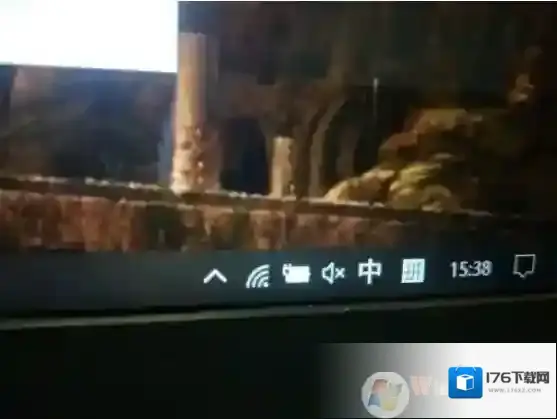
Windows10输入法
原因分析:Win10 原本只有一个微软拼音时是不会显示这个“拼”字的,但是你的系统中如果安装了多个输入法那就会显示一个拼字了,拼代表是微软拼音。也有可能是设置了桌面语言栏导致的。解决方法一:设置-设备-输入-更多键盘设置-高级键盘设置-使用桌面语言栏的勾去掉
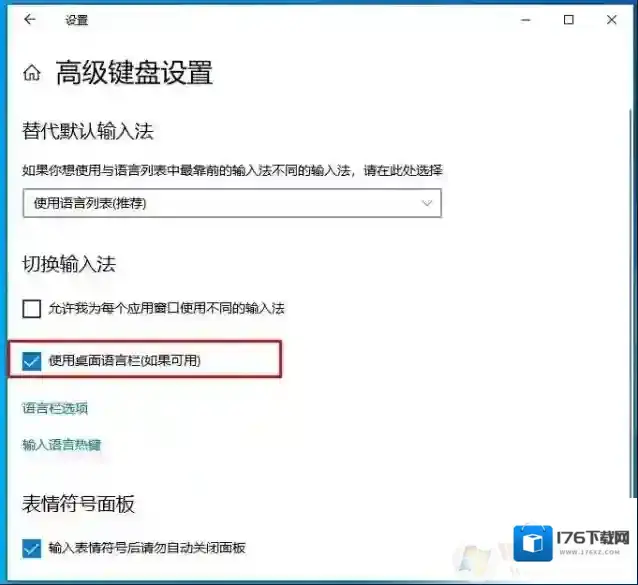
Windows10点击
解决方法二:删除不需要的输入法
1、按Win+i打开设置界面,点击其中的“时间和语言”选项。
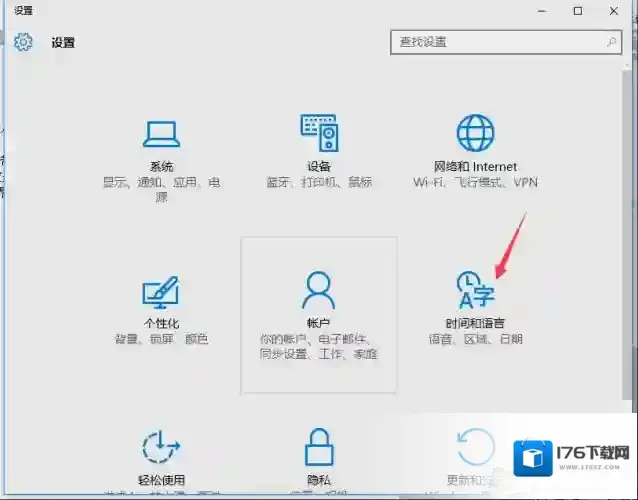
Windows10解决方法
2、点击“区域和语言”,在右侧点击“中文”下的“选项”按钮。
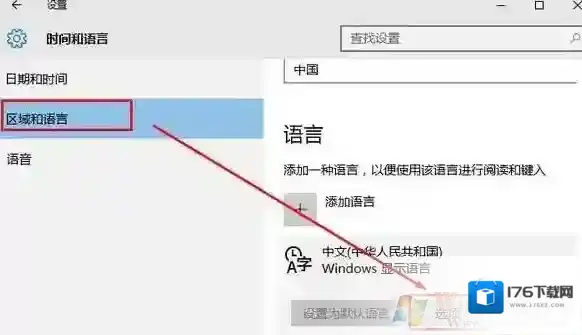
Windows10拼字
3、点击除了“微软拼音”之外的输入法 选项就会出现“删除”按钮,点击删除就可以了。
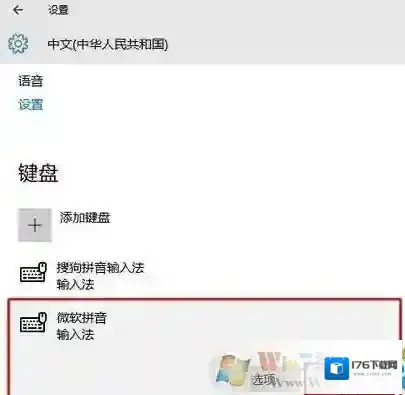
Windows10选项
好了,到这里小编就分享了Win10右下角多了个拼字的解决方法,希望能帮助到大家。
Windows10软件相关内容
-

-

-

-

-

-
Win10系统绿屏怎么办
Win10蓝屏大家都见过,是由于系统问题、兼容性、软件等导致的,那么绿屏大家有没有见过呢,其实也是有Win10用户遇到绿屏问题的,界面和蓝屏一样,只不能蓝色变成了绿色尤其出现在Win10预览版上,下面小编教大家如何解决Win10绿屏。 Windows...2025-09-12 -
Win10文件夹删除不了需要管理员权限的解决方法
Windows10点击 1、在无法删除的文件或文件夹上单击右键,切换到安全选项卡,点击高级按钮,如图所示: Windows10在下面 (图一)2、在打开的高级安全设置界面点击更改按钮如图二: Windows10按钮 (图二)3、在弹出的 选择用户或组...2025-09-12 -

-

-


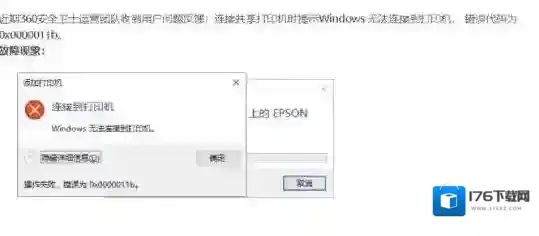
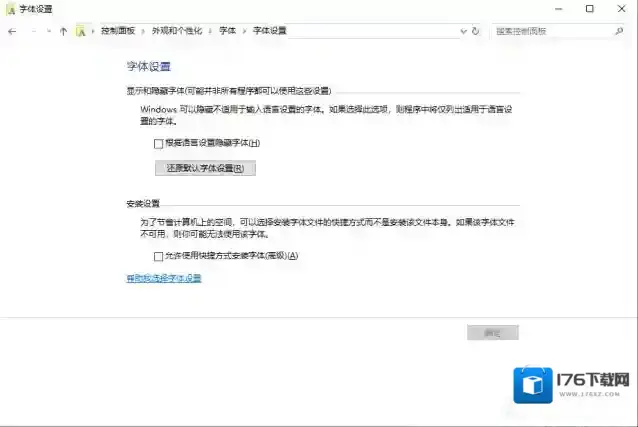
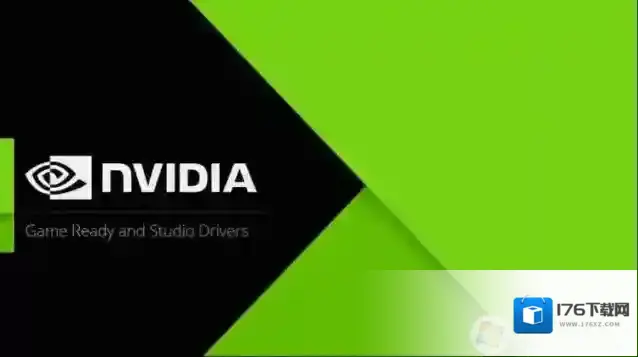
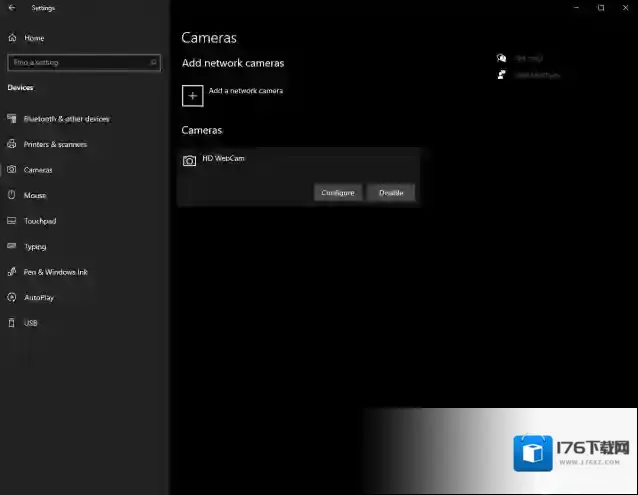
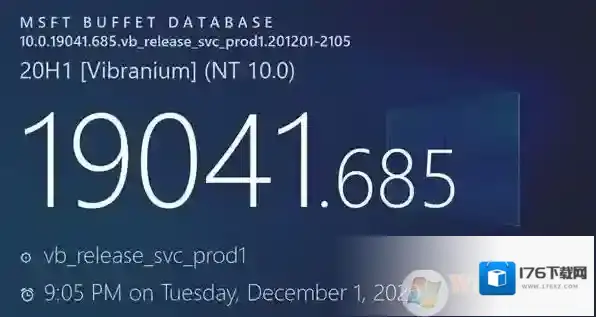
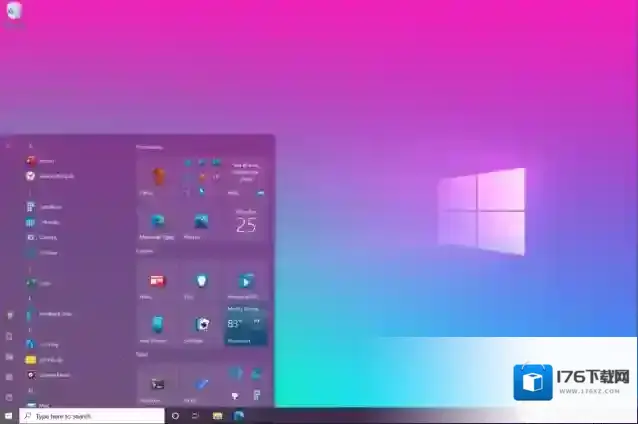
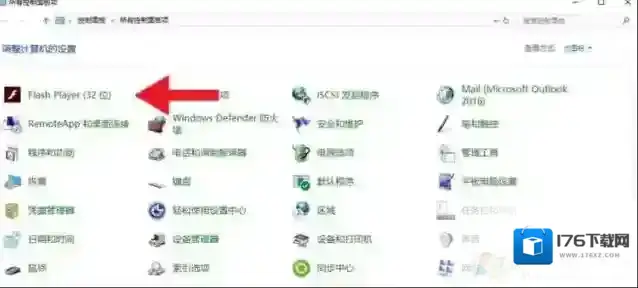
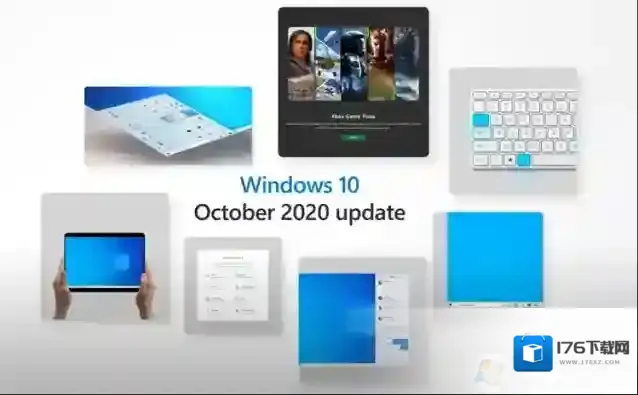
发表回复
评论列表 ( 0条)